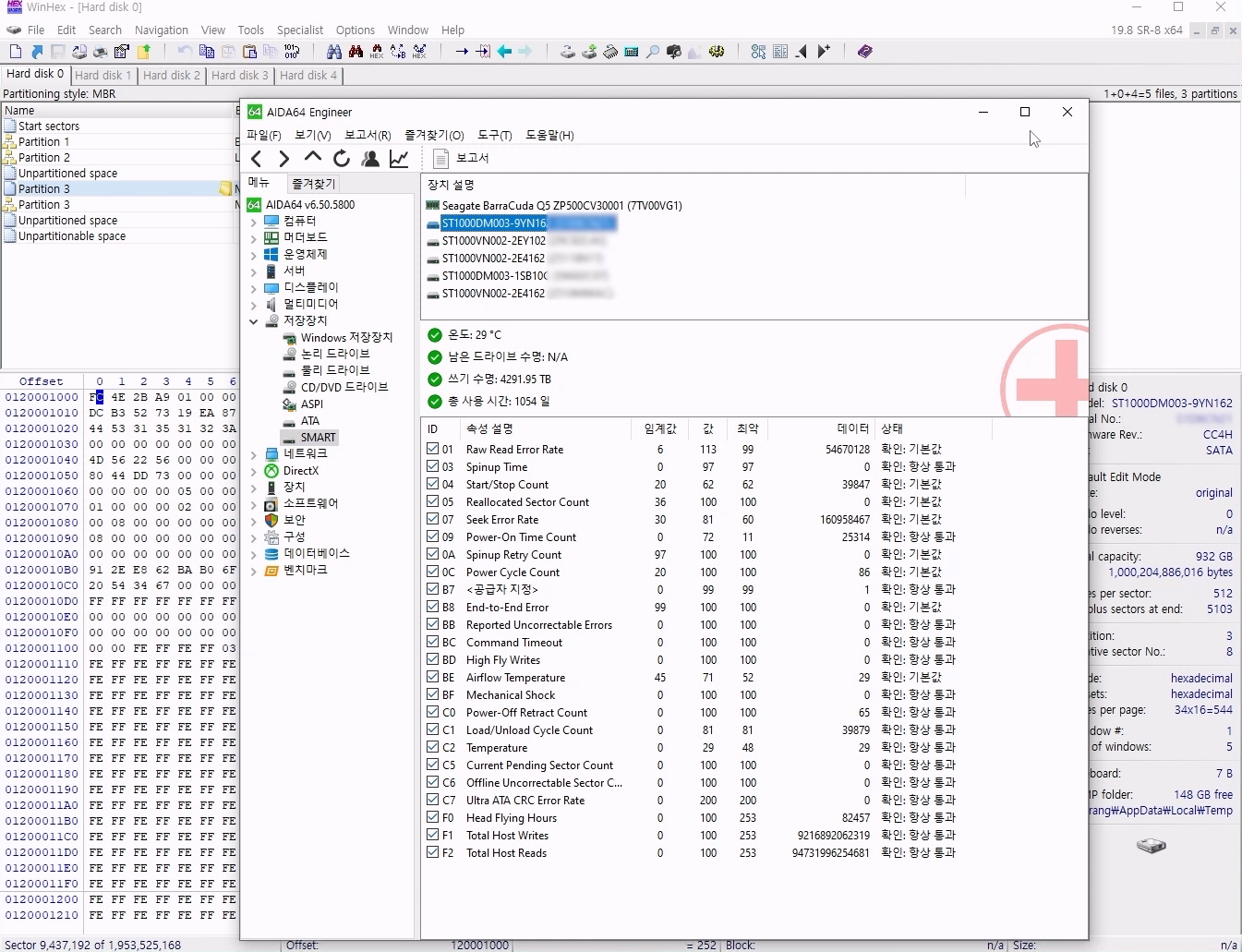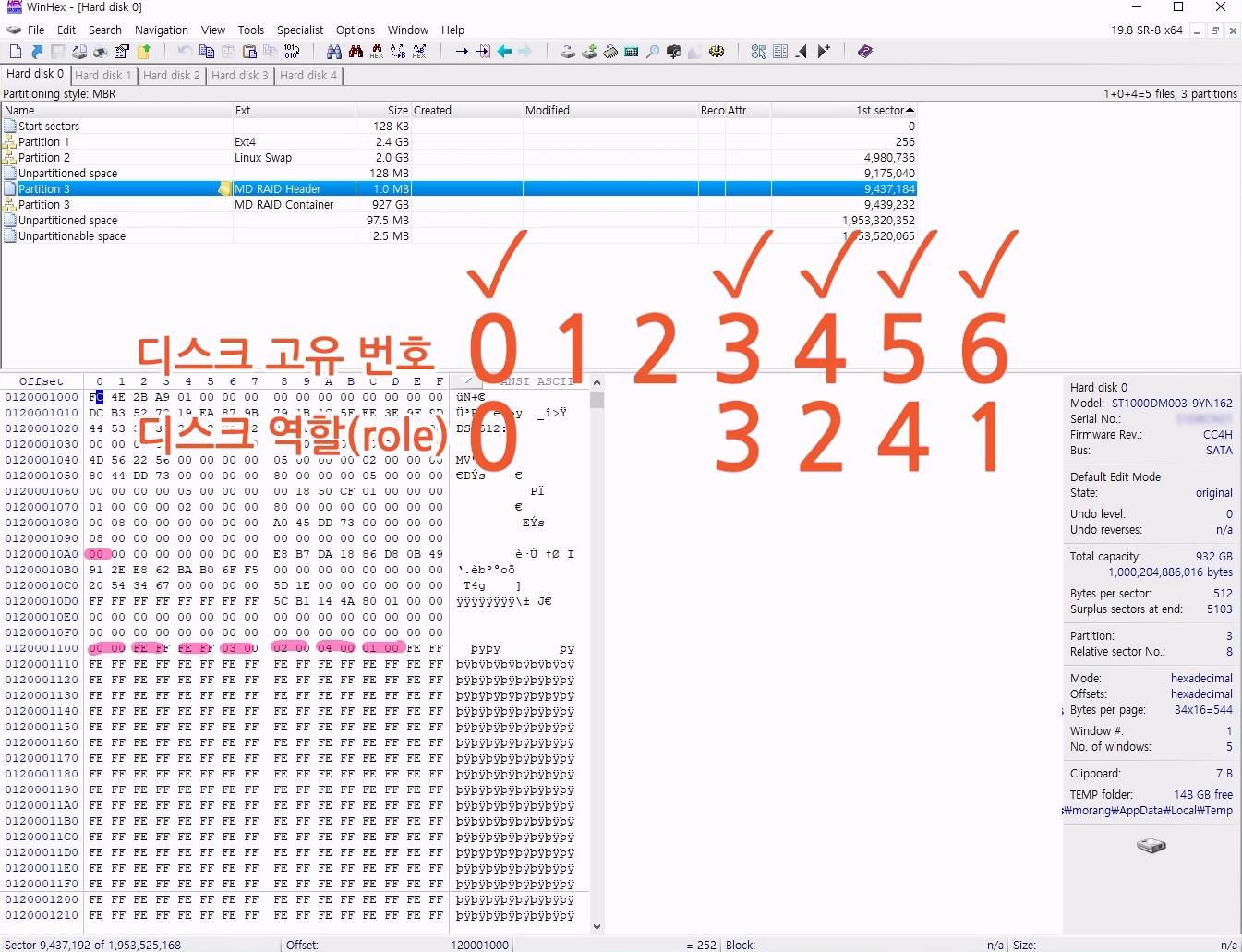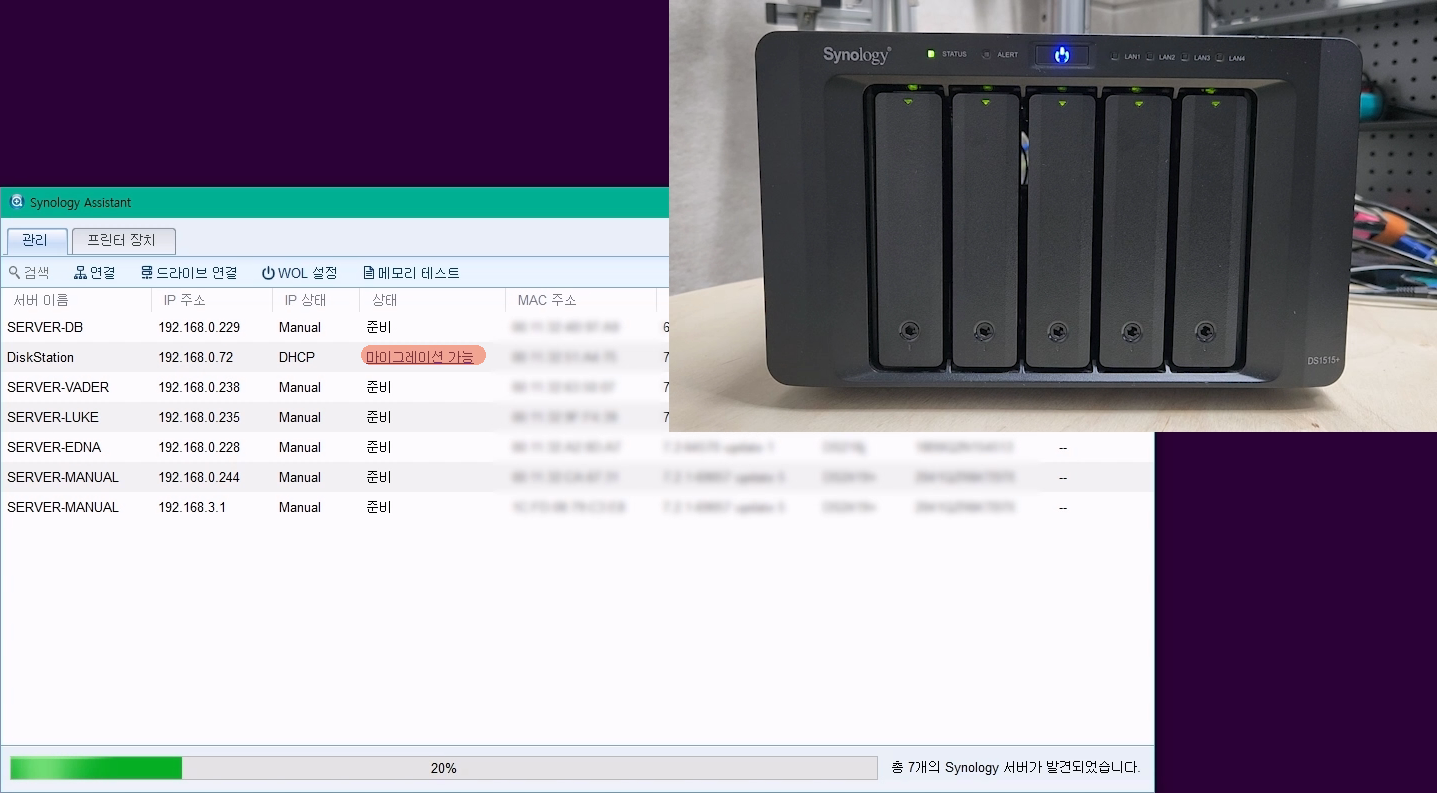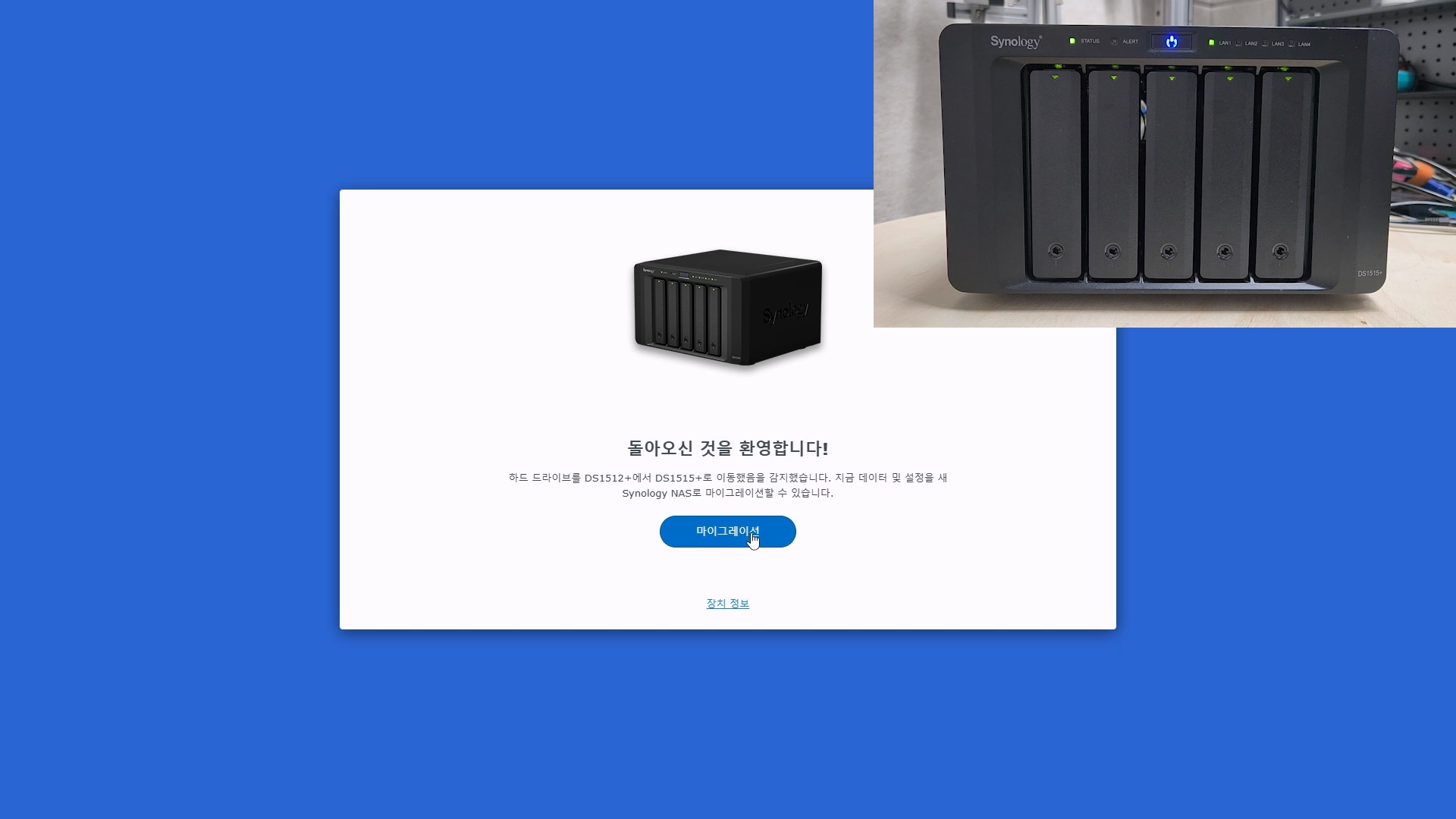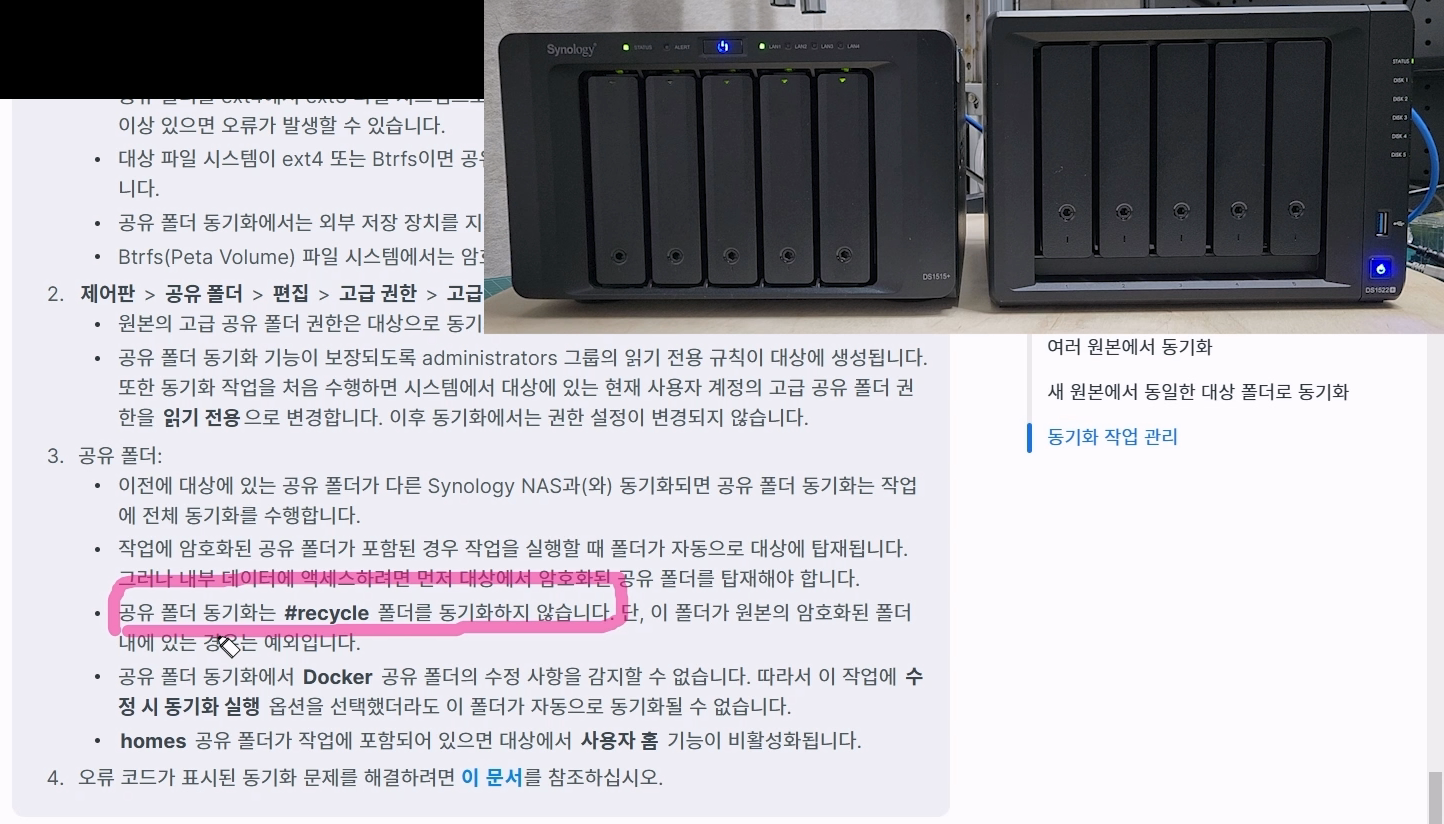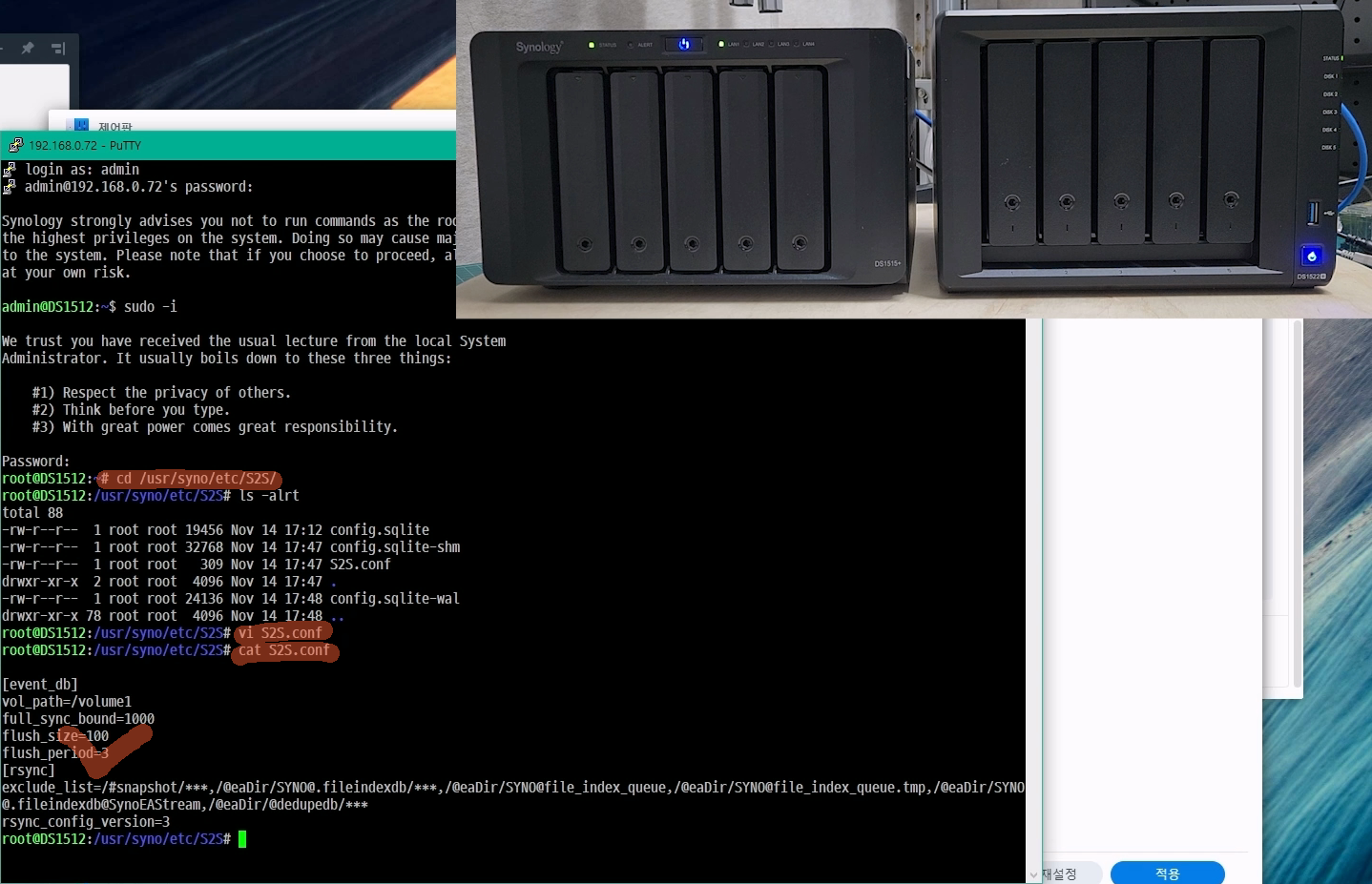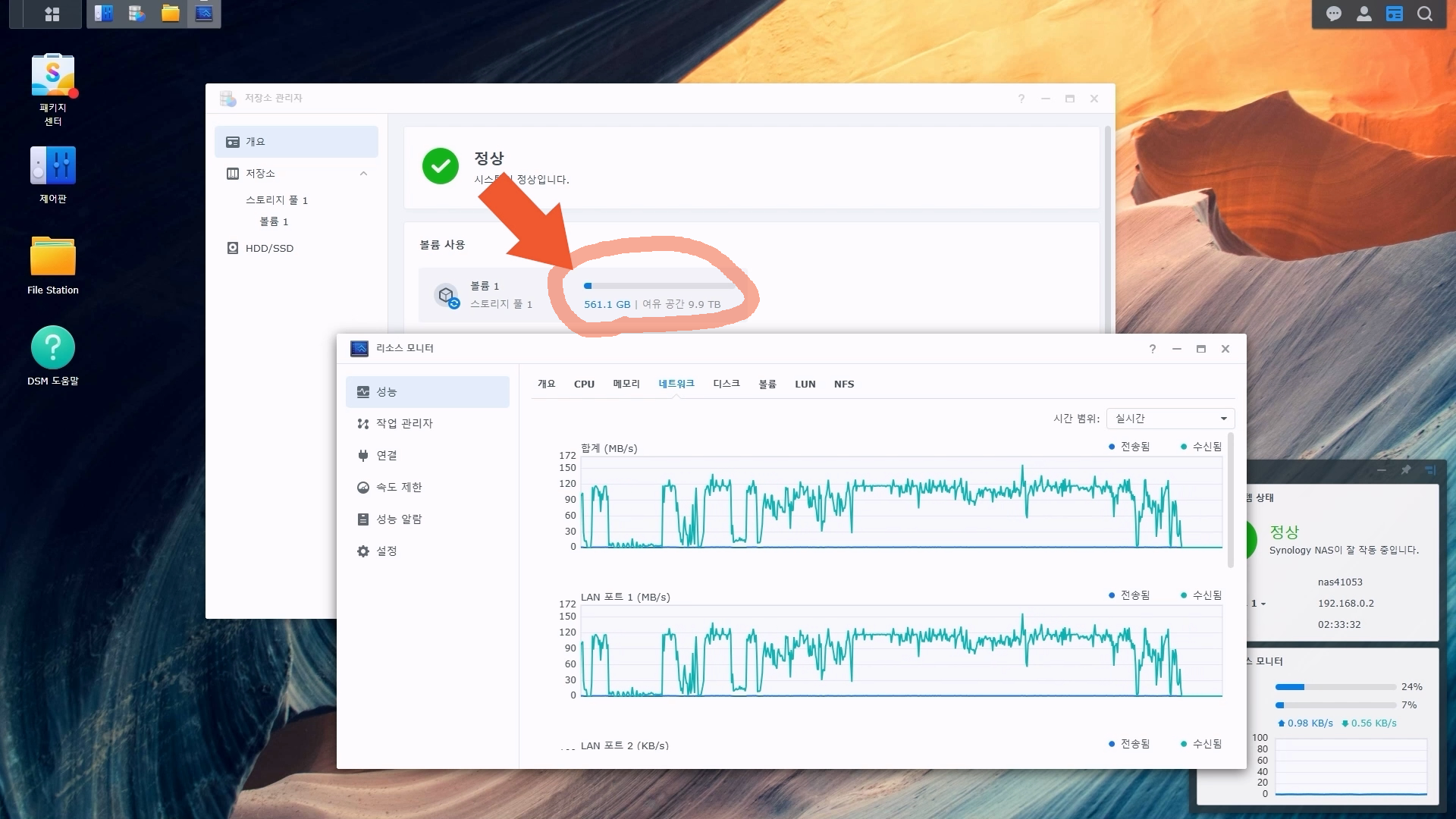10년 동안 사용한 DS1512+가 고장났습니다. 다행히 하드디스크는 고장나지 않아서 나스의 데이터는 그대로 보존되어 있습니다. 새 나스를 준비하고 데이터와 설정을 새 나스로 옮겨서 노후된 나스를 새 나스로 교체하는 과정을 알아보겠습니다.

DS1512+의 현재 상태
▪ 부팅이 되지 않아요.
전원 버튼을 누르면 전원은 켜지지만 부팅이 되지 않습니다. 전원 램프가 깜박이는 것은 부팅 과정을 수행하고 있음을 의미하는데요. 부팅 과정은 보통 1~2분 정도 걸립니다. 5분, 10분이 지나도 전원 램프가 깜박이고 있으면 부팅이 정상적으로 되지 않는다는 것을 의미합니다.
부팅이 되지 않는 원인은 세 가지로 나눌 수 있습니다. 운영체제 문제, 디스크 문제, 나스 기기(본체 또는 전원 어댑터) 문제. 디스크를 모두 제거한 상태에서는 운영체제 문제와 디스크 문제는 해당되지 않으므로 나스 기기의 문제를 원인으로 봐야 합니다.
▪ 스토리지 풀과 볼륨은 정상적으로 작동하고 있습니다.
1TB 디스크 5개를 레이드 5로 사용하고 있습니다. 디스크 5개 모두 배드 섹터가 없고 정상적으로 작동하고 있습니다. 또한 레이드도 깨지지 않고 정상적으로 유지되고 있습니다. 이 말은 나스에 들어 있는 데이터는 안전하다는 의미입니다.
나스만 고장나고 디스크가 멀쩡하면 나스만 새로 구매하고 디스크를 다시 장착해서 마이그레이션을 하면 비용과 시간을 절약하면서 나스를 정상화할 수 있습니다. 하지만 디스크를 사용한 기간이 10년이나 되므로 디스크도 같이 교체하기로 했습니다.
5베이 나스를 준비해서 마이그레이션하기
나스 간에 데이터를 이동하는 가장 쉬운 방법은 공유 폴더 동기화를 사용하는 겁니다. 공유 폴더 동기화를 사용하기 위해서 임시로 사용할 나스를 준비하고 그 나스에 디스크 5개를 장착하고 마이그레이션을 진행합니다. 마이그레이션이 끝나면 임시로 사용하는 나스에서 신규로 구축한 나스로 공유 폴더 동기화를 사용해서 파일을 전송합니다. 임시로 사용하는 나스는 DS1515+를 사용했습니다.
휴지통도 전송하기
공유 폴더 동기화는 휴지통의 파일은 전송하지 않습니다. 휴지통의 파일은 사용자가 삭제한 파일이지만 막상 지워도 되는지 물어 보면 대부분이 보존해 달라고 이야기합니다. 따라서 휴지통의 파일도 전송해야 하고, 그렇게 하려면 설정 파일 한 개를 수정해야 합니다.
수정하는 파일은 /usr/syno/etc/S2S/S2S.conf 파일입니다. 이 파일에서 /#recycle/*** 부분을 삭제하면 휴지통의 파일도 전송이 됩니다.
나스 설정을 똑같이 잡아 주기
새 나스의 설정을 기존 나스와 동일하게 잡아 줘야 나스를 사용하는 사용자에게 번거로움이 생기지 않습니다. IP 주소, 포트 번호, 서버 이름, 시놀로지 계정, 퀵커넥트 ID, DDNS 주소, 사용자 계정의 이름과 비밀번호, 공유 폴더 권한, 응용 프로그램 권한 등을 동일하게 설정하면 나스를 교체하는 작업은 마무리됩니다.